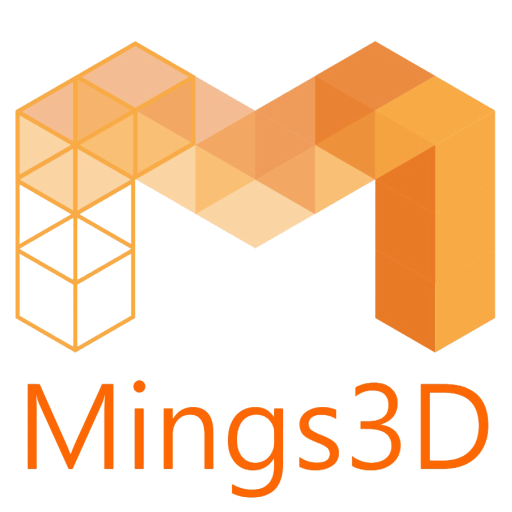3D 打印資訊
3D繪圖軟件目錄–進階篇(五) FreeCAD –繪圖實例(二)
3D繪圖軟件目錄–進階篇(五) FreeCAD –繪圖實例(二) | Mings 3D
承上期概念補充,由於有部份功能鍵值得以實例作詳細介紹,所以在上期只好留空處理。在上期介紹的功能鍵,大部份都能在入門級的123Design軟件更快更方便完成,那就有人好奇問小編 : 那為什麼要使用FreeCad呢 ?
因此在本期尾部及接下期開始,小編將會慢慢介紹一些只在進階級別,甚至某種軟件獨有的功能,讓你漸漸體會到各軟件的看家本領!
緊接著是一個非常好的實例: 假如需要繪出以下立體圖,你會用什麼方法呢 ?
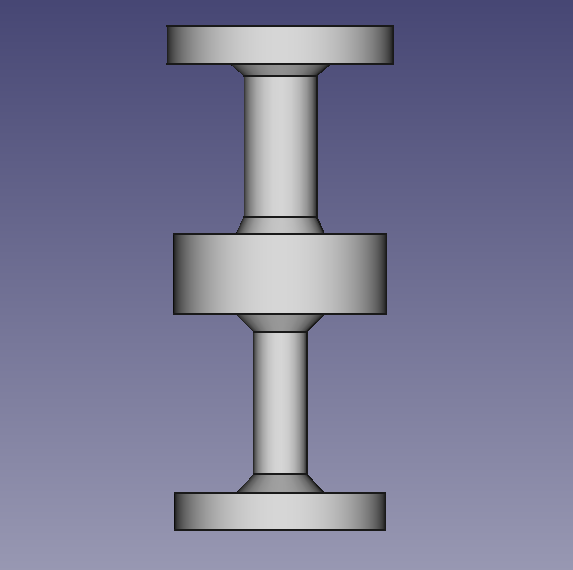
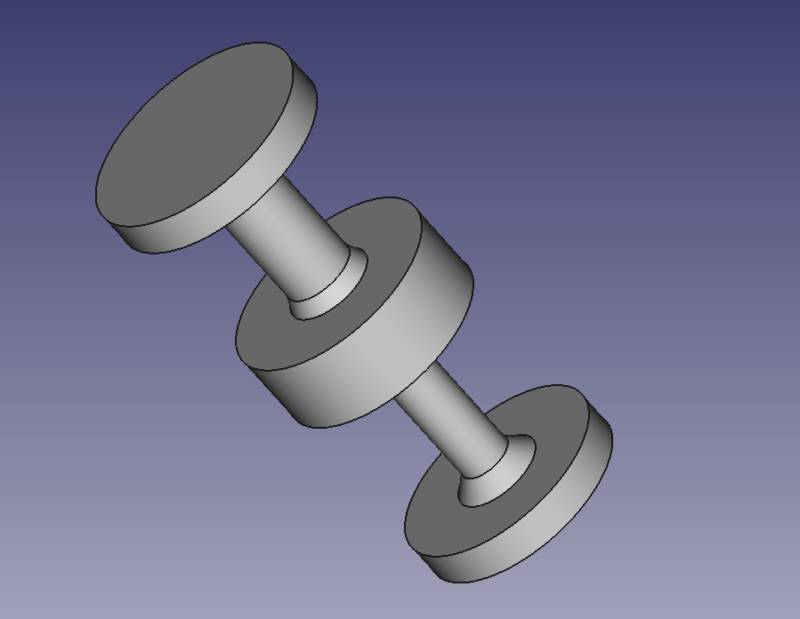
- 假如你是剛接觸3D繪圖的; 你第一個想法可能會想一個個圓柱體砌出來…
- 假如你有看過 繪圖軟件目錄 – 入門級(四) ,儘管你不常用也一定有Revolve功能鍵的概念,接上期綠框區第三個功能鍵就是Revolve
第三功能鍵: 把平面設計圖旋轉不同度數以完成立體 (Revolve)
如想把Revolve用得好,請各位必須多練習並訓練腦中的立體空間感,還要學會畫一張平面設計圖,而基本技巧早已經在 進階篇(三) – 繪圖實例 (一) 中教過,因此就不再重複講解。 (當然也可以用AI或AutoCad等支援軟件完成再置入3D軟件)
當各位繪出平面圖後,就能用第三功能鍵把平面轉為立體,甚至能根據旋轉度數而繪出不同樣式 !
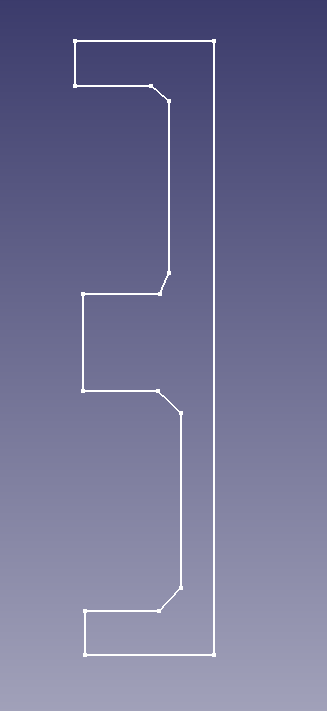 平面圖
平面圖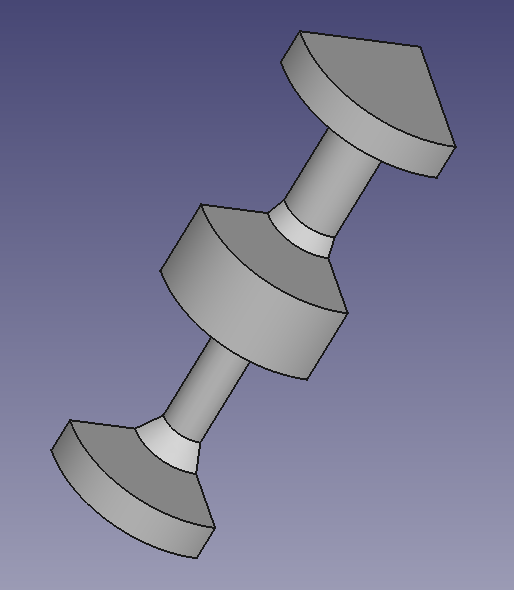 旋轉90度
旋轉90度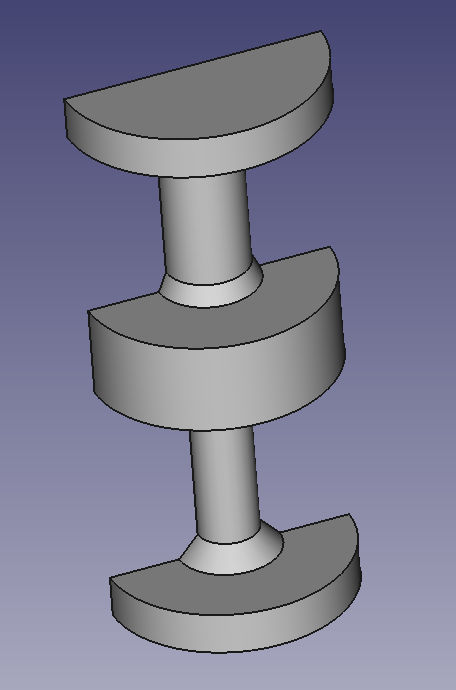 旋轉180度
旋轉180度
第四功能鍵: 把平面設計圖旋轉不同度數後的立體減去(Groove)
Groove又是一個能令結果相同,但過程完全不同的繪法,首先先按Cylinder做出圓柱體,點選圓柱體的頂部,按Create Sketch,以中心點為角繪出長方體並使用Pad功能鍵,以此為界繪出需減去平面圖。(此動作主要讓軟件知道在哪平面工作,但因版本問題找不到補助平面功能)
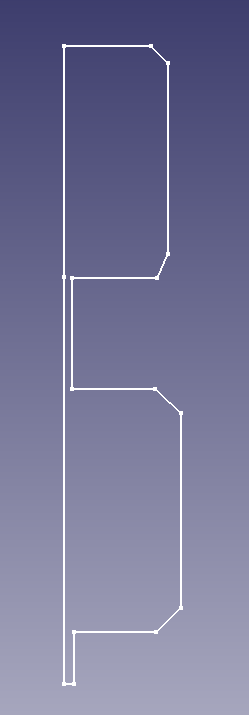
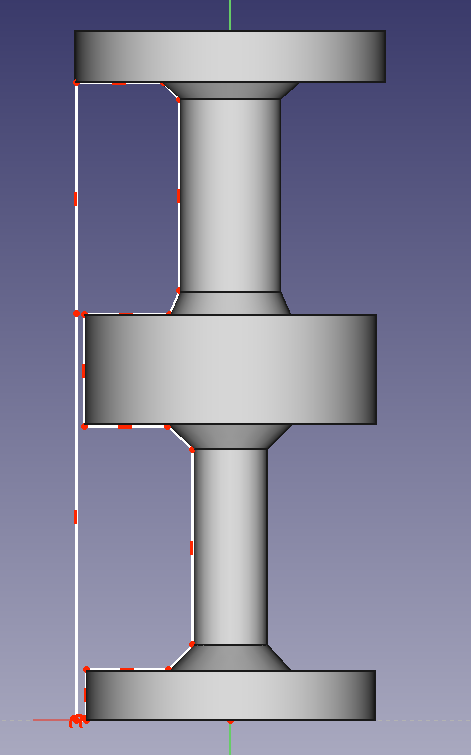
簡單以對比圖來說明; 左圖Revolve是單純繪製需要的圖形作旋轉成型,而右圖Groove卻是相反,只需繪出不需要的圖形作旋轉減去。 順帶一提,右圖目的只為大家容易理解,被減去的應該是普通圓柱體而已,絕不會是完成圖。
概念上應該不難理解,唯一難關就是要讓FreeCad知道在哪平面作減法,請注意!
同樣地,根據不同旋轉度數而繪出不同樣式。
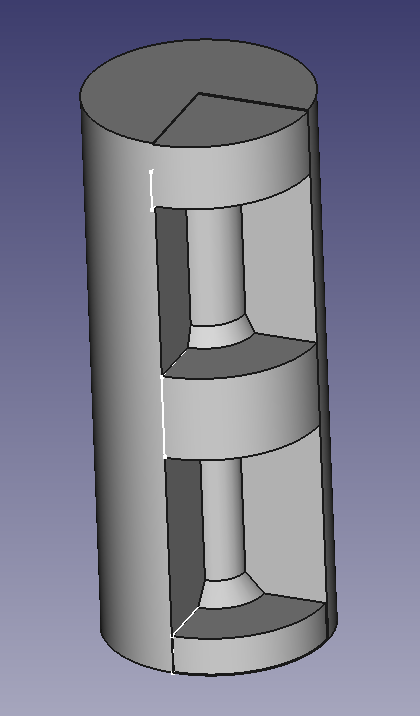
90度
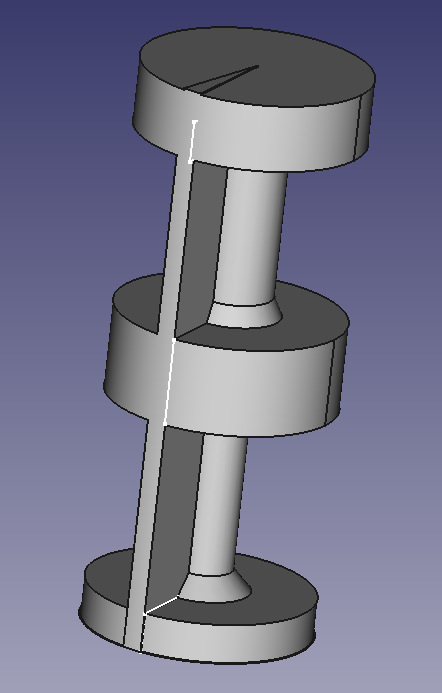
350度
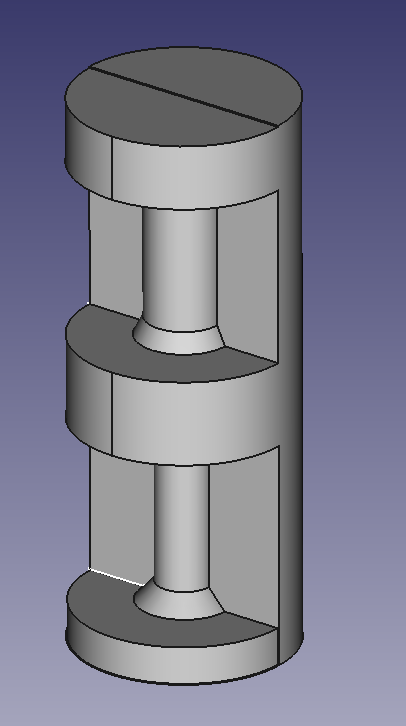
180度